Zahlungen an Direktoren
ScuolaSemplice verwaltet die Bezahlung des Verwaltungspersonal (Stammdaten sind zu finden unter Verwaltung → Verwalter). Diese Bezahlung wird nur verwaltet manuell ohne eine Berechnung auf der Grundlage eines Stundensatzes wie bei den Lehrkräften.
Eingabe einer Verwaltungszahlung
Um eine manuelle Zahlung an einen Verwalter einzugeben, navigieren Sie zu Finanzverwaltung → Verwalter:
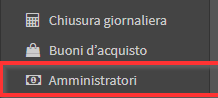
Klicken Sie dann auf die grüne Schaltfläche Zahlung einfügen:
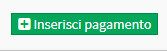
Auf dem nächsten Bildschirm füllen Sie die erforderlichen Felder aus:
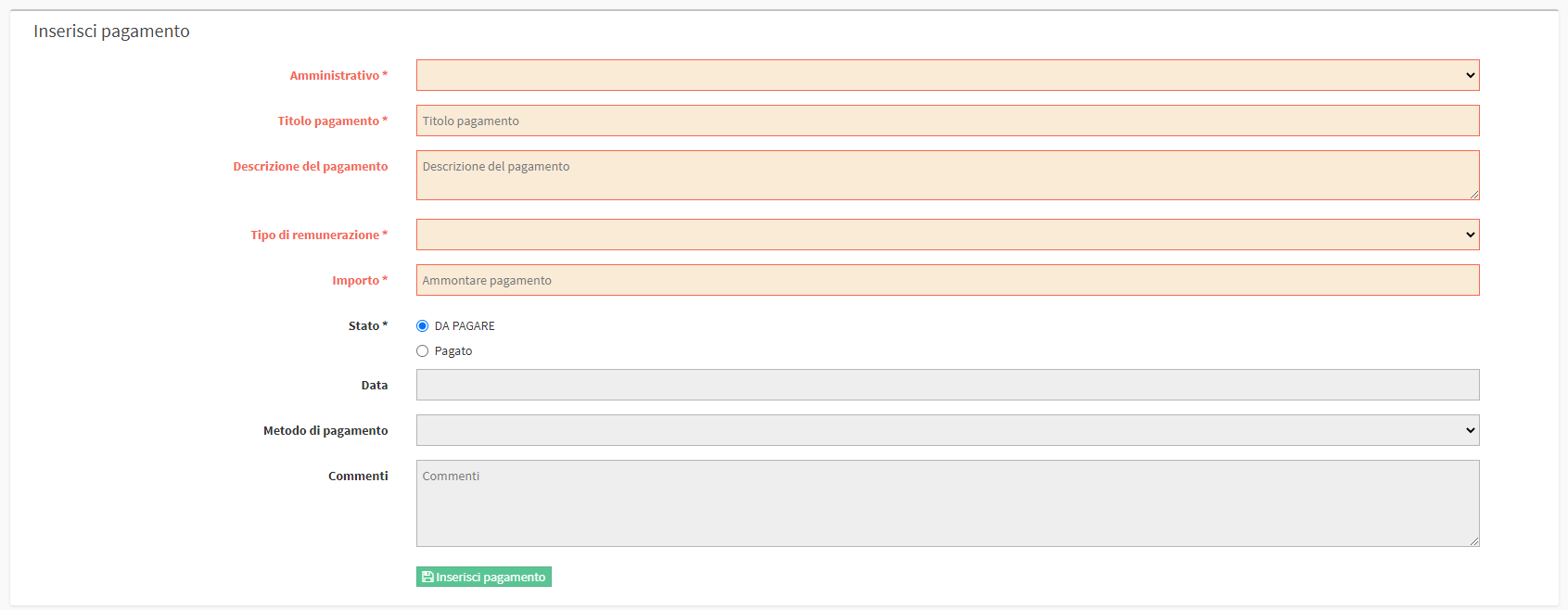
- Verwalter: Geben Sie den Verwalter ein, an den die Zahlung erfolgen soll.
- Titel der Zahlung: Bezeichnung der Zahlung (z. B. Entgelt für den Monat Mai).
- Beschreibung der Zahlung: Obligatorische Beschreibung der Zahlung.
- Vergütungsart: Wählen Sie die Art der Vergütung aus, die unter Verwaltung → Wirtschaftliche Einstellungen→ Arten der Lehrer- und Verwaltungsvergütung konfiguriert werden kann.
- Betrag: Höhe der Vergütung.
- Status: Geben Sie an, ob die Zahlung als PAID oder PAID erstellt werden soll. Im letzteren Fall müssen die folgenden Felder ausgefüllt werden
- Datum: Datum der Zahlung.
- Zahlungsmethode: Die für die Vergütung verwendete Zahlungsmethode.
- Kommentare: Anmerkung zur Zahlung.
Zum Speichern des Vorgangs klicken Sie auf Zahlung einfügen:
![]()
Bearbeiten oder Hinzufügen eines Zahlungseintrags
Wenn die Zahlung als Status hinzugefügt wurde ZU BEZAHLEN ist es erlaubt die Zahlung zu ändern hinzufügen weitere Posten:
Öffnen Sie den Bildschirm unter dem Feld Eintrag hinzufügen müssen Sie die folgenden Felder ausfüllen:
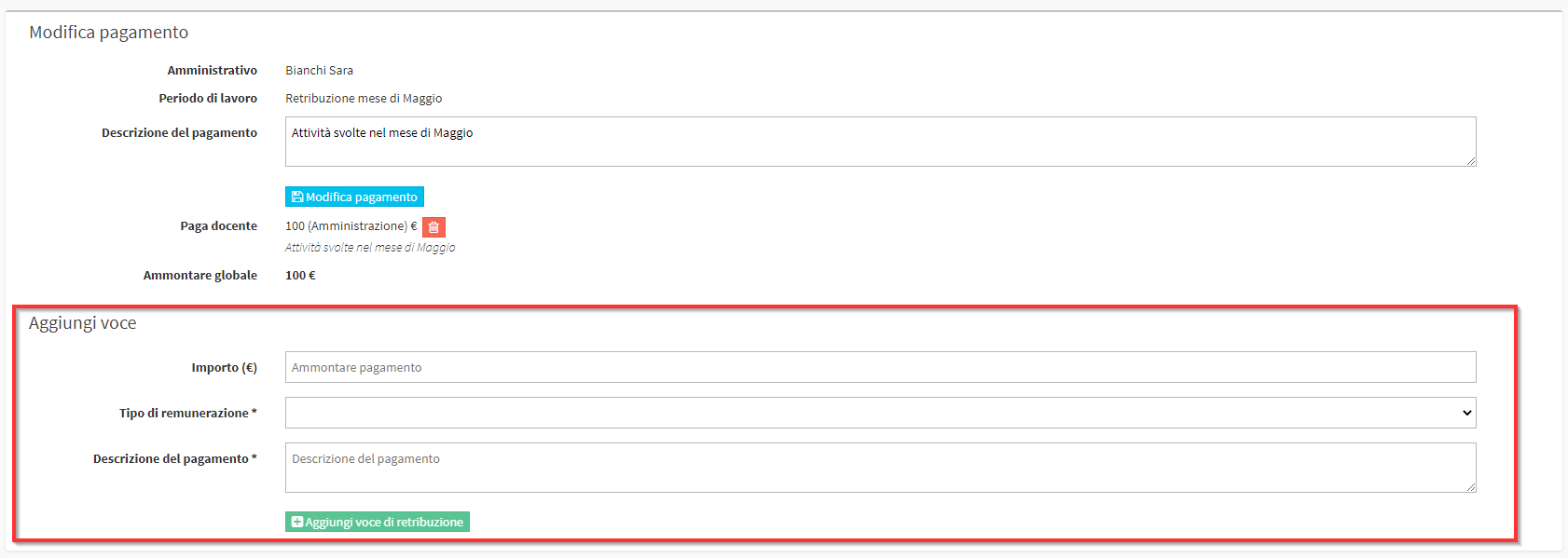
- Betrag: Der Betrag des hinzuzufügenden Artikels
- Vergütungsart: Wählen Sie die Art der Vergütung aus, die unter Verwaltung → Wirtschaftliche Einstellungen→ Arten der Lehrer- und Verwaltungsvergütung konfiguriert werden kann.
- Beschreibung der Zahlung: Obligatorische Beschreibung des hinzugefügten Postens
Klicken Sie dann auf Gehaltsposten hinzufügen:
![]()
Registrierung einer Zahlung
Im Falle von Zahlungen in staatlicher Höhe ZU BEZAHLEN Sobald die Zahlung ausgezahlt wurde, muss die Transaktion zu erfassen. Klicken Sie dazu auf das blaue Symbol Zahlung registrieren:
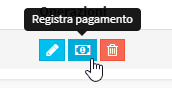
Ändern Sie dann den Status der Transaktion in Bezahlt und geben Sie die folgenden Werte ein:
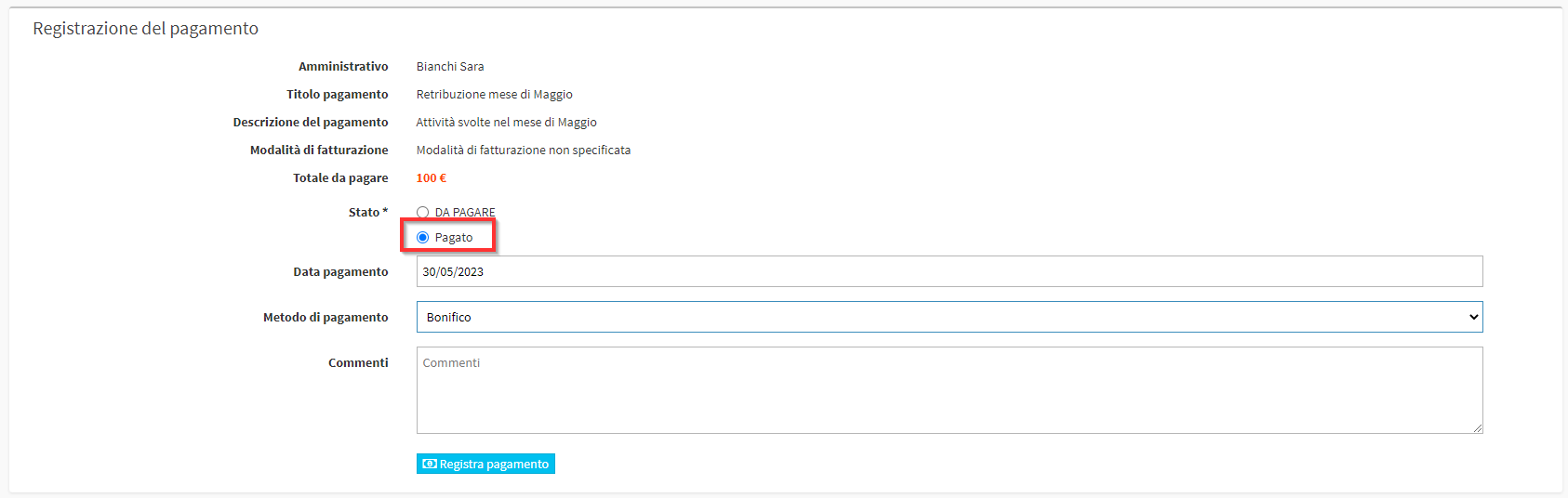
- Datum der Zahlung: Das Datum der Zahlung.
- Zahlungsmethode: Bei der Auszahlung des Betrags verwendete Methode.
- Kommentare: Optionale Kommentare.
Dann klicken Sie auf die blaue Schaltfläche Zahlung registrieren:
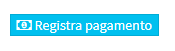
Die Zahlung wird korrekt als Ausgang verbucht, die Bewegung kann eingesehen werden in Steuerverwaltung → Einnahmen/Ausgaben.
